Monitora personāla atjaunināšanas biežums

- 2934
- 81
- Lionel Bashirian
Lai lietotājs varētu redzēt, kas notiek ekrānā, viņš tiek pastāvīgi atjaunināts. Personāls uz tā pastāvīgi mainās, un jo biežāk tas notiek, jo labāk jūsu acīm.
Papildus atjaunināšanas frekvencei jums jāpārliecinās, ka izšķirtspēja ekrānā atbilst ieteiktajiem parametriem, jo tas ievērojami palielinās datora lietošanas ērtības un atvieglos acu spriedzi.

Personāla atjaunošanas biežumu mēra Hertzā (Hz). Tiek uzskatīts, ka LCD monitoru optimālā vērtība būs 60 Hz rādītājs un monitoriem ar elektronu staru struktūru-vismaz 85 Hz. Šo parametru iestatīšana ir atkarīga no monitora, videokartes modeļa un pareizas autovadītāju uzstādīšanas tiem.

Iestatījumu izvēlne operētājsistēmā Windows XP
Visi parametri, kas saistīti ar izskata un attēla displeja izmaiņām, parasti ir izvēlnē “Rekvizīti”, kurā varat iekļūt, noklikšķinot ar labo peles pogu jebkurā darbvirsmas vietā. Tālāk jums jāatrod cilne “Parametri”, tur atlasiet “papildus”, un šeit vajadzētu būt izvēlnei “Monitor”. Atklājot to, jūs atradīsit krītošo sarakstu, kam būs tiesības ar vārdiem "Monitor frekvence". Pārbaudiet iestatījumus un atlasiet nepieciešamo.
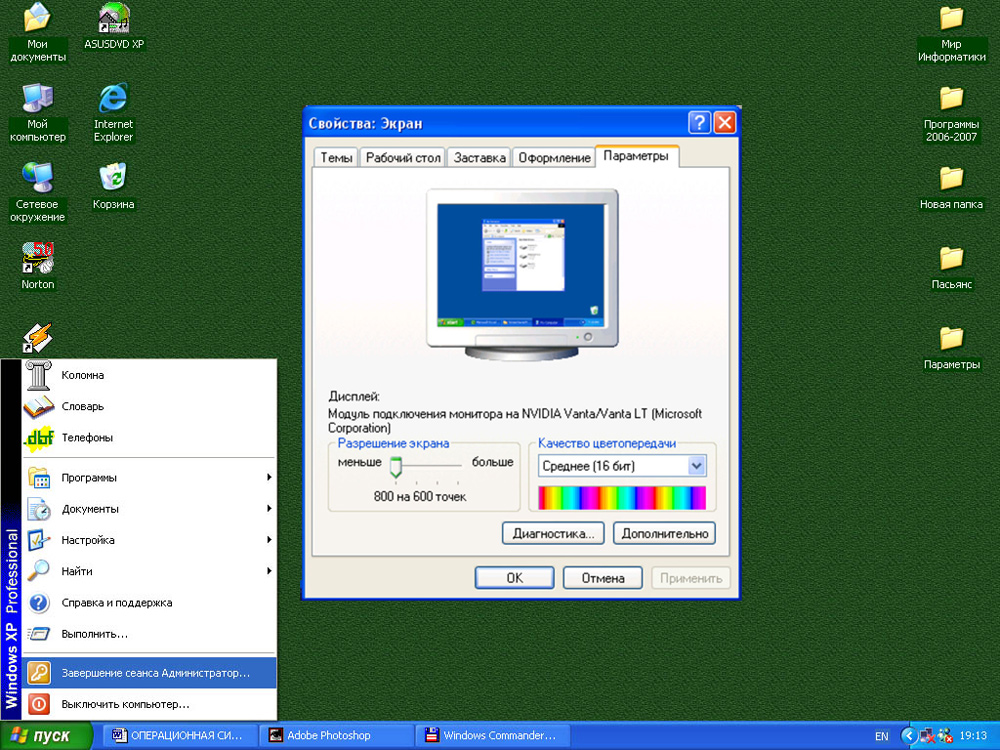
Iestatīšanas atrašanās vieta operētājsistēmā Windows 7
Noklikšķiniet uz peles uz galda, tomēr šoreiz mēs meklējam “ekrāna izšķirtspējas” vienumu. Parādās logā dodieties uz cilni “Papildu parametri” un atrodiet izvēlni “Monitor”. Šeit ir iespējas mainīt monitora "hercogu", ko var mainīt.
Kāpēc šie iestatījumi ir nepieciešami un ko tie ietekmē?
Sākumā mēs atzīmējam, ka, ja datorā neesat atradis šādu izvēlni, pastāv nepareizi instalētu draiveru iespēja, vai arī šos parametrus var konfigurēt citā vietā. Ir arī iespējams, ka izstrādātājs neveic šo iestatījumu izmaiņas, un ierīce instalēja automātiski ieteicamos parametrus.
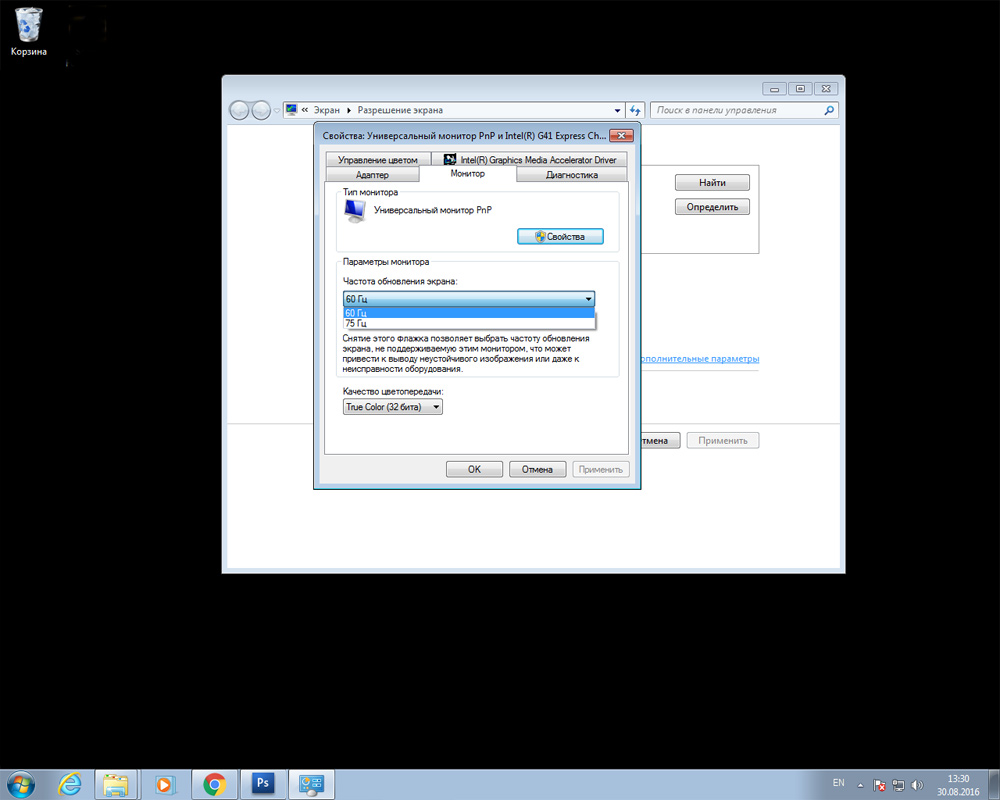
Ja jums ir AMD videokarte un tiek instalēta AMD Catalyst vadības centra programma, atveriet to, uz uzdevumjoslas labajā daļā noklikšķinot uz mazas baltas bultiņas. Tur dodieties uz cilni "Mani digitālie plakanie paneļi" un atlasiet "Lietotāja izšķirtspēja" vienumu. Izveidojiet jaunu konfigurāciju un manuāli konfigurējiet visus nepieciešamos parametrus. Es gribētu nekavējoties atzīmēt, ka šeit ir izveidoti ieteiktie parametri, un to izmaiņas un sekas ir atbildīgas par jums. Viņu ir diezgan daudz, tāpēc visu rūpīgi pārbaudiet un uzziniet pirms iestatījumu piemērošanas.
Turklāt konfigurēšanai pieejamais frekvences diapazons ir atkarīgs no displeja izšķirtspējas. Jo augstāka izšķirtspēja, jo zemākas ir kadru ātruma atjaunošanas iespējamās vērtības. Tāpēc īpaši nepalieliniet displeja izšķirtspēju.
NETILIETIES zemu rādītāju. Ja pamanāt ekrāna trīci, tas ir, tā atjauninājumu, tas negatīvi ietekmē jūsu acu veselību, un darbs šādos apstākļos nav tik grūti un nav ērti, bet arī ārkārtīgi nevēlami. Ja jums ir moderns monitors, neizvēlieties vienumu "zīmols", pat ja frekvences vērtība palielinās un attēls šķiet normāls - tas ir maldināšana. Šī tehnoloģija tika izmantota analogās kamerās, televīzijas un mājas video sistēmās, tomēr jaunākajos monitoros tā deva ceļu uz tik saukto progresīvo izvietošanu.
Neveiciet arī pārāk augstas frekvences atjaunināšanas parametrus. Ja redzat, ka jums tiek piešķirtas 100 un 120 Hz vērtības, no kurām izvēlēties, izvēlēties 100, tas palīdzēs izvairīties no "izplūdušo" attēlu ietekmes.
Noslēgumā es gribētu teikt, ka parastiem lietotājiem labākais risinājums būtu parametru izmantošana, kas instalēti pēc noklusējuma. Galu galā viņi tiek pieņemti ne tikai tāpat, komponenti, iespējams, zina, uz ko viņu radīšana ir spējīga un kādos apstākļos tas pēc iespējas vairāk apmierinās lietotāju. Gadījumā, ja jūs neredzat vai nezināt jūsu ierīces ieteiktos iestatījumus, izmantojiet globālo tīmekli, par laimi, tagad jūs varat atrast absolūti visu.
- « Kāda ir operētājsistēmas izlāde, kā to noteikt, sistēmu plusi un mīnusi
- TP-Link TL-WR720N-A lieliska izvēle bezvadu tīkla izveidošanai »

